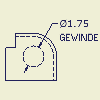 |
Sie können Text zu einem Bemaßungskommentar hinzufügen oder diesen bearbeiten, um die Dokumentation zu verdeutlichen. Sie können auch den Bemaßungswert ausblenden und stattdessen die Dokumentation anzeigen. |
Hinzufügen von Text zu einer Bemaßung
- Klicken Sie im Zeichnungsblatt mit der rechten Maustaste auf die Bemaßung, und wählen Sie im Menü den Befehl Text.
- Geben Sie den Text in das Textfeld im Dialogfeld Text formatieren ein. Zum Hinzufügen von Symbolen und benannten Parametern oder Ändern der Textformatierung können Sie die Optionen im Dialogfeld verwenden. Anmerkung: Durch Ändern der Textformatierung im Dialogfeld wird nur der untergeordnete Textstil für diesen Text überschrieben. So ändern Sie die Vorgabeformatierung für Bemaßungstext:
- Ändern Sie den vom Bemaßungsstil verwendeten Textstil.
- Ändern Sie den Bemaßungsstil so, dass er einen anderen Textstil verwendet.
- Ändern Sie den Standardstil des aktiven Normobjekts, um einen anderen Bemaßungsstil zu verwenden.
Tipp: Wenn Sie nur den Text und nicht den zugehörigen Stil oder die zugehörige Schriftart bearbeiten möchten, klicken Sie mit der rechten Maustaste auf eine Bemaßung, und wählen Sie Bearbeiten, um das Dialogfeld Bemaßung bearbeiten zu öffnen. Sie können den Inhalt, die Ausrichtung und die Zeilenposition ändern. Klicken Sie bei Bedarf auf das Stiftsymbol, um das Dialogfeld Text formatieren zu öffnen und auf erweiterte Bearbeitungsbefehle zuzugreifen.
Bearbeiten von Bemaßungstext
- Klicken Sie mit der rechten Maustaste auf eine Bemaßung auf dem Zeichnungsblatt, und wählen Sie Bearbeiten.
- Klicken Sie im Dialogfeld Bemaßung bearbeiten in das Textfeld. Löschen Sie nicht benötigten Text, und geben Sie einen neuen Text ein.
- Bearbeiten Sie im Dialogfeld Bemaßung bearbeiten den Bemaßungstext. Fügen Sie der Bemaßung bei Bedarf einen Bruchtext hinzu. Geben Sie eine korrekte Bruchfolge ein, wählen Sie diese aus, drücken Sie die rechte Maustaste, und klicken Sie auf Untereinander anordnen. Ist die Option AutoStack aktiviert, werden Bruchzahlen mit einem gültigen Auslöserzeichen gefolgt von einem neutralen Zeichen bei der Eingabe automatisch als Bruch dargestellt.
- Ändern Sie bei Bedarf die Ausrichtung oder die Position der Linie.
- Klicken Sie auf OK, um das Dialogfeld zu schließen und die Bemaßung mit dem neuen Text anzuzeigen.
Ausblenden des Bemaßungswerts und alleinige Anzeige des Texts
- Klicken Sie im Zeichnungsblatt mit der rechten Maustaste auf die Bemaßung, und wählen Sie im Menü den Befehl Bearbeiten. Im Dialogfeld Bemaßung bearbeiten wird der Bemaßungswert durch << >> dargestellt.
- Aktivieren Sie das Kontrollkästchen Bemaßungswert ausblenden.
- Geben Sie eine Bemaßungszeichenfolge für die Anzeige ein.
- Klicken Sie auf OK, um das Dialogfeld zu schließen. Der Bemaßungswert wird durch den eingegebenen Text ersetzt.Anmerkung: Sie können den Bemaßungswert wieder einblenden, indem Sie mit der rechten Maustaste auf den Text klicken und den Befehl Bearbeiten auswählen. Deaktivieren Sie im Dialogfeld Bemaßung bearbeiten das Kontrollkästchen Bemaßungswert ausblenden.